教程介绍
很多用户画好了以后想要保存文件就会选择导出成psd文件,也方便后续进行操作修改,artset如果想要导出psd的话只需要在设置里面操作一下就可以了。
操作步骤
1、首先进入IPAD设置,找到应用程序Artset程序图标,点击进入。
2、找到Show Export Options 激活这个选项即可
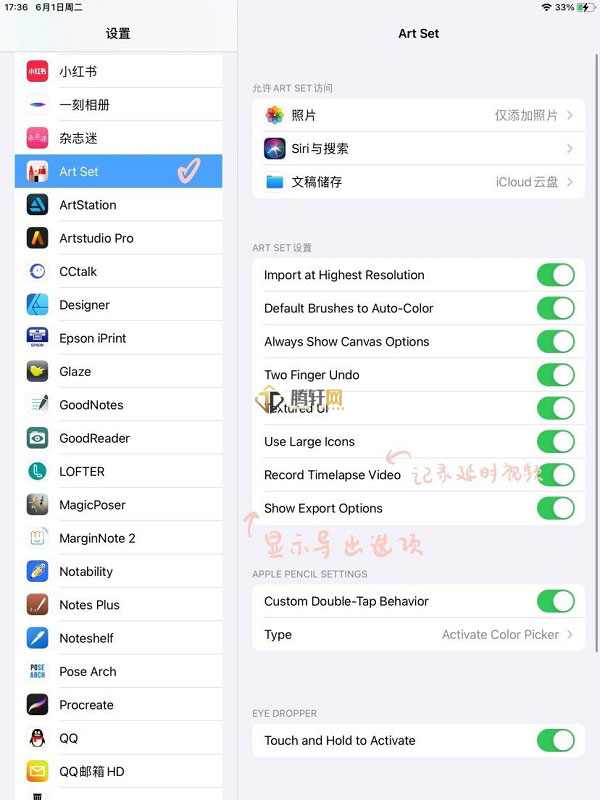
3、完毕以上完成后,进入程序,点击需要导出的文件,即可选择PNG JPG PSD格式。
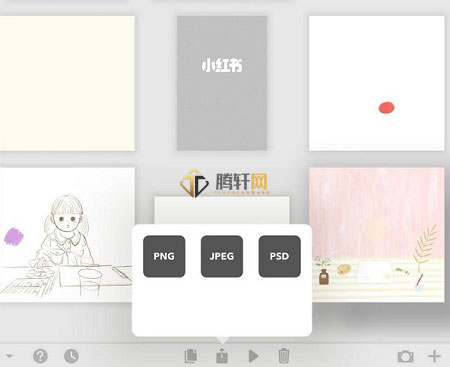
以上本篇文章的全部内容了,感兴趣的小伙伴可以看看,更多精彩内容关注腾轩网www.tengxuanw.com







